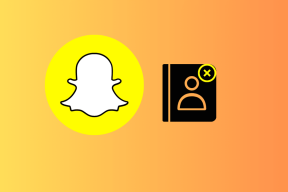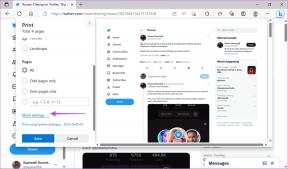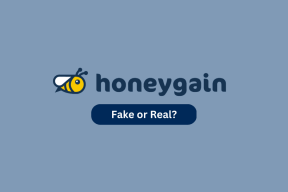Как добавить музыку на Apple Watch
Разное / / November 29, 2021
Apple Watch - необычные умные часы. Эти тонкие и изящные умные часы обеспечивают впечатляющую производительность как с точки зрения здоровья, так и с точки зрения интеллекта. И, несмотря на то, что это продукт Apple, он несколько интересных вариантов настройки. И что ж, если в некоторые дни вы хотите оставить свой iPhone дома, вы можете слушать музыку прямо со своих часов через наушники. Вы можете добавлять музыку, альбомы и плейлисты прямо на Apple Watch. Интересно, правда?

Все, что вам нужно, это пара полностью заряженных действительно беспроводные наушники, и вы сможете слушать свои любимые треки (или подкасты) во время бега и ходьбы. Или вы можете транслировать музыку прямо на часы. В обоих случаях это обеспечивает беспроблемный опыт.
Теперь, когда все решено, давайте посмотрим, как добавлять и слушать музыку на Apple Watch.
Также на Guiding Tech
Как добавить музыку на Apple Watch с вашего iPhone
Одно из требований для добавления музыки с вашего iPhone - это то, что трек должен быть доступен в Apple Music.
Шаг 1: Откройте приложение Watch на телефоне и перейдите на вкладку Мои часы внизу.

Затем прокрутите вниз, пока не увидите параметр «Музыка».
Шаг 2: После этого нажмите кнопку «Добавить музыку» в разделе «Плейлист» и «Альбомы».

Теперь вы будете перенаправлены в Apple Music, чтобы выбрать музыкальные треки.
Шаг 3: Найдите песни и треки, которые вы хотите добавить, и как только вы обнулили одну, нажмите на маленькую кнопку с тремя точками вверху. Затем нажмите «Добавить в альбом».


Сделайте это для всех оставшихся песен.
Песни будут поставлены в очередь и добавлены в Apple Watch, как только вы поместите их на зарядный мопс рядом с iPhone. Все просто, правда?
В следующий раз, когда вы будете слушать новую песню в Apple Music, нажмите трехточечное меню и выберите «Добавить в альбом». Песни будут автоматически добавлены в альбом по умолчанию. Все, что вам нужно сделать, это выбрать и синхронизировать.
Совет профессионала: Apple Watch также имеют функцию по умолчанию для автоматического добавления недавней музыки на часы. Если вы не являетесь поклонником этой функции, переключите переключатель рядом с «Недавняя музыка».
В то же время вы также можете добавить плейлист из Apple Music.
Как удалить музыку с часов
Добавили не ту песню? Вы можете легко удалить его.

Просто смахните влево по песне и нажмите кнопку «Удалить».
Как проверить хранилище
Теперь у Apple Watch нет бесконечного хранилища. Наряду с музыкальными треками установленные приложения также потребляют значительный объем встроенной памяти.
К счастью, есть возможность легко проверить хранилище, прежде чем вы переборщите.
Откройте приложение Apple Watch на телефоне и нажмите «Настройки»> «Хранилище».


Часы проанализируют хранилище и через пару минут выдадут четкое изображение. С этого момента вы можете добавить новые песни или удалить несколько существующих.
Также на Guiding Tech
Как добавить музыку на Apple Watch напрямую
Интересно, что вы также можете добавлять песни и альбомы прямо на свои часы. Однако маленький экран может быть немного менее удобным по сравнению с вашим телефоном. Тем не менее, это возможно.
Шаг 1: Коснитесь заводной головки часов, чтобы перейти на страницу приложения. Выберите и откройте приложение «Музыка».
А теперь включите песню по своему вкусу.
Шаг 2: Нажмите на кнопку с тремя точками и выберите «Добавить в библиотеку». Вот и все.

В следующий раз, когда вы поместите часы на подставку для зарядки, выбранные треки будут добавлены сразу. В то же время убедитесь, что часы имеют правильное подключение к Интернету.
Также на Guiding Tech
Как добавить музыку из Spotify
Шаг 1: На часах откройте приложение Spotify на странице приложения.
Шаг 2: Теперь обнулите песню, которую хотите загрузить, и нажмите на трехточечное меню.
Затем выберите «Загрузить на Apple Watch».
В отличие от Apple Music, вы увидите зеленую стрелку рядом с загруженной музыкой. Круто, правда?
Как скачать специальные треки для тренажерного зала
Да, вы правильно прочитали. Вы можете скачать определенную музыку в тренажерном зале, чтобы послушать ее, пока сжигаете ее в тренажерном зале. Интересно, правда? И эти опции присутствуют прямо в приложении Apple Watch.
Шаг 1: На вашем iPhone откройте приложение Apple Music и откройте список воспроизведения. Вы можете выполнить поиск по одному или выбрать его на домашней странице.

Затем нажмите на трехточечное меню вверху и выберите «Добавить в библиотеку».
Шаг 2: Затем откройте приложение Watch и прокрутите вниз, пока не увидите вариант тренировки.


Затем выберите «Плейлист тренировки», и все сохраненные плейлисты отобразятся в виде списка. Выбери один.
Этот плейлист будет автоматически воспроизводиться, когда вы начинаете тренировку на телефоне или когда ваши часы обнаруживают тренировку.

На данный момент есть два варианта настройки. Вы можете наслаждаться песнями или перемешивать их, чтобы сложить их в другом порядке. Круто, правда?
Трясти ногой
Итак, вот как вы могли добавлять и слушать песни и плейлисты на своих часах. Все, что вам нужно, - это совместимые наушники, чтобы слушать любимые песни прямо с часов.